Giải Tin học 7 Bài 13 (Cánh diều): Thực hành định dạng trang chiếu
Với soạn, giải bài tập Tin học lớp 7 Bài 13: Thực hành định dạng trang chiếu sách Cánh diều hay nhất, chi tiết sẽ giúp học sinh dễ dàng trả lời câu hỏi và làm bài tập Tin học 7 Bài 13.
Giải Tin học 7 Bài 13: Thực hành định dạng trang chiếu
Vận dụng
Vận dụng 1 trang 72 Tin học 7: Em hãy tạo bài trình chiếu giới thiệu một bài học thuộc môn học em yêu thích, sau đó đổi màu chữ, màu nền các trang mà em muốn.
Trả lời:
- Các em tự tạo bài trình chiếu giới thiệu một bài học thuộc môn học em yêu thích.
- Đổi màu chữ, màu nền bằng các lệnh sau:
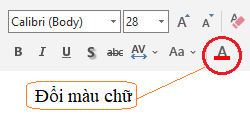
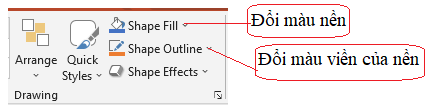
- Các em tham khảo mẫu sau:



Vận dụng 2 trang 72 Tin học 7: Em hãy chèn thêm một số hình ảnh phù hợp và định dạng lại các trang chiếu cho bài trình chiếu ở câu 1.
Trả lời:
- Một số cách để chèn ảnh vào bài trình chiếu:
+ Vào Insert → Pictures → Chọn This Device: chèn ảnh có sẵn trong máy tính; Chọn Online Pictures …: chèn ảnh trên mạng → Chọn ảnh → Chèn → Chỉnh lại kích cỡ ảnh và vị trí cho phù hợp.
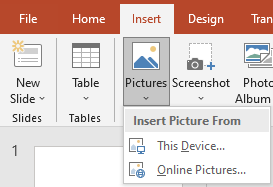
+ Vào trình duyệt web, tìm ảnh muốn chèn → Copy ảnh → Quay lại bài trình chiếu, chọn vị trí chèn, Paste ảnh → Chỉnh lại kích cỡ ảnh và vị trí cho phù hợp.
- Các em tham khảo mẫu sau:



Lý thuyết Tin Học 7 Bài 13: Thực hành định dạng trang chiếu
1. Chọn màu nền cho trang chiếu
Màu sắc sẽ làm bài trình chiếu trở nên rõ ràng, đẹp và hấp dẫn hơn. Màu sắc trên trang chiếu gồm màu nền, màu chữ và màu các hình ảnh. Việc lựa chọn màu nền hợp lí sẽ làm nổi bật những nội dung cần trình bày.
Chẳng hạn, nên chọn nền màu sáng (màu trắng, vàng nhạt, ...) để làm nổi bật chữ màu tối (màu đen, xanh đậm, ...) hoặc chọn nền màu tối với chữ màu sáng.
Bài 1. Lựa chọn màu nền cho trang chiếu.
Em hãy làm cho trang chiếu có màu nền như Hình 13.1.

Hình 13.1: Trang chiếu minh họa
Hướng dẫn
Bước 1. Chọn trang chiếu cần điều chỉnh màu nền (trong danh sách trang chiếu ở cột bên trái).
Bước 2. Nhấn chuột phải vào trang chiếu được chọn ở cột bên trái, chọn Format Background.
Bước 3. Tại cửa sổ Format Background:
Trong mục Fill chọn Solid fill, sau đó tại mục Color chọn màu nên trong bảng Theme Colors. Ví dụ chọn màu vàng (Hình 13.2) để có màu nền trang chiếu như Hình 13.1.
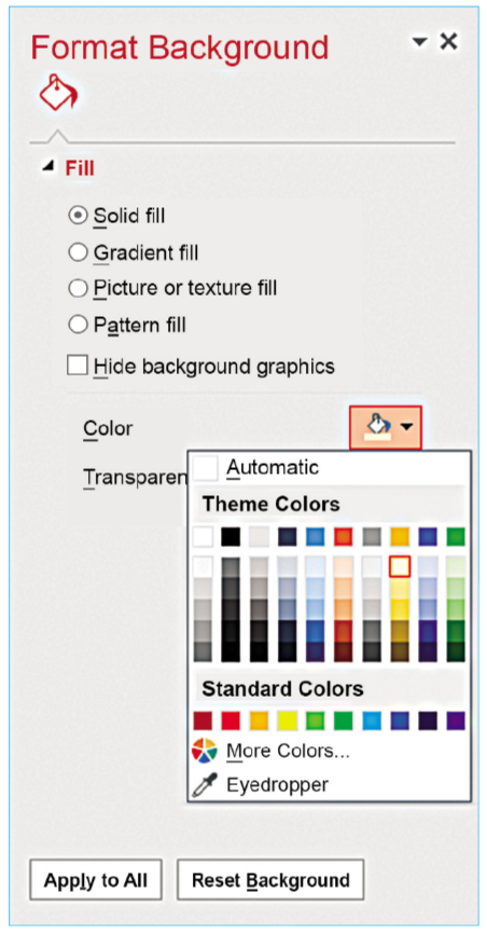
Hình 13.2: Cửa sổ Format Background
Nếu muốn thêm hiệu ứng màu cho màu nền, chọn Gradient fill (trong mục Fill) và chọn hiệu ứng trong mục Preset gradients (Hình 13.3).
Nếu muốn chọn hình ảnh có sẵn làm nền, chọn Picture or texture fill (trong mục Fill), chọn File và chọn tệp ảnh làm hình nền.
Trường hợp muốn áp dụng màu nền cho tất cả các trang chiếu trong bài trình chiếu thì chọn Apply to All. Nếu không muốn thiết lập màu nền, chọn Reset Background.
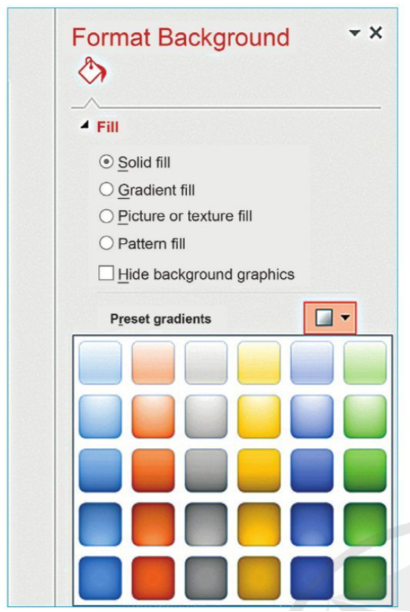
Hình 13.3: Hiệu ứng màu cho nền của trang chiếu
Việc chọn màu chữ cho trang chiếu sẽ được thực hiện ở phần định dạng văn bản.
2. Định dạng văn bản cho trang chiếu
Để có trang chiếu đẹp, em cần định dạng văn bản cho trang chiếu bao gồm thiết lập các thuộc tính: Bullets (đánh dấu đầu đoạn), Numbering (đánh số tự động), Alignments (căn lề), Line Spacing (giãn dòng), chọn phông chữ, màu chữ, cỡ chữ và màu nền phù hợp.
Việc định dạng văn bản trong PowerPoint cũng tương tự như ở phần mềm Word.
Bài 2. Định dạng văn bản cho trang chiếu
Cửa sổ màn hình làm việc của PowerPoint đang mở có trang chiếu về thành tích như Hình 14.2. Em hãy thay đổi hình thức trình bày cho trang này như em muốn.
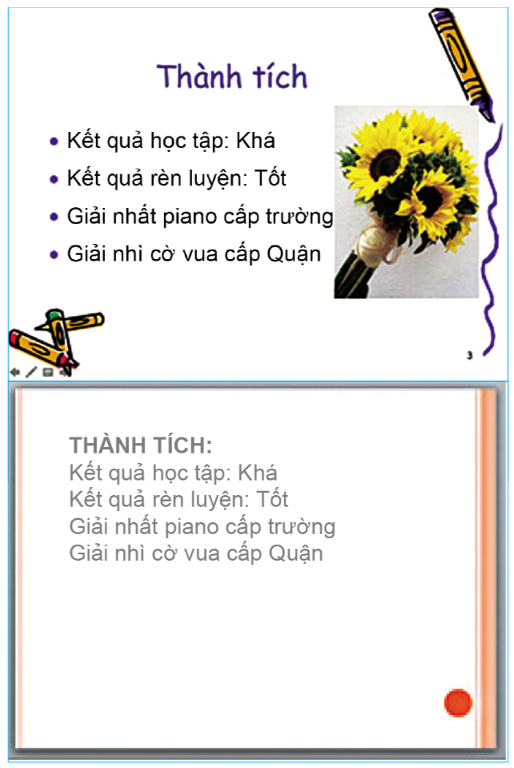
Hình 13.4: Hai trang chiếu minh họa
Hướng dẫn
Bước 1. Chọn đoạn văn bản cần định dạng.
Bước 2. Trong dải lệnh Home, chọn các lệnh trong nhóm Font để thay đổi phông chữ, cỡ chữ, kiểu chữ, màu chữ và màu nền.
Bước 3. Trong dải lệnh Home, chọn các lệnh trong nhóm Paragraph để căn lề, giãn dòng.
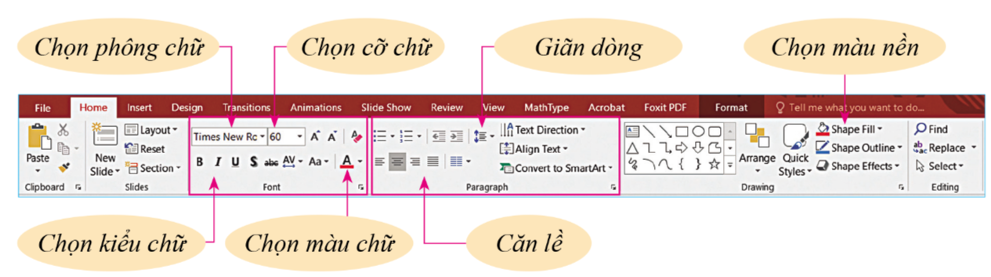
Hình 14.5: Dải lệnh Home
Phần mềm trình chiếu PowerPoint có sẵn các mẫu Theme bài trình chiếu có thể sử dụng mà không phải mất công thiết kế.
- Vào dải lệnh Design và chọn mẫu phù hợp, nếu muốn em có thể thay đổi màu sắc và kiểu chữ của màu bằng nhóm lệnh Color và Fonts.
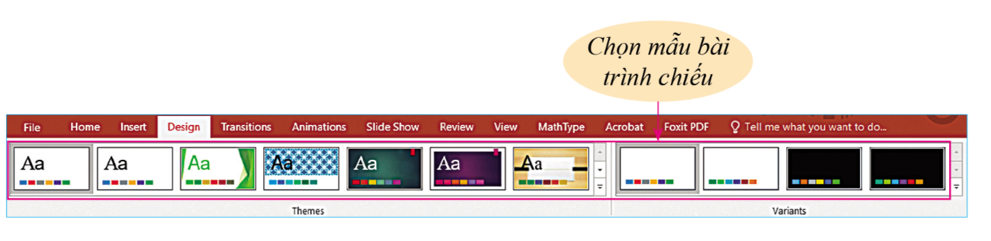
Hình 14.6: Dải lệnh Design
Xem thêm lời giải bài tập Tin học lớp 7 Cánh diều hay, chi tiết khác:
Bài 14: Thêm hiệu ứng cho trang chiếu
Bài 15 Thực hành tổng hợp tạo bài trình chiếu
Xem thêm tài liệu Tin học lớp 7 Cánh diều hay, chi tiết khác:
Xem thêm các chương trình khác:
- Giải sgk Toán 7 – Cánh Diều
- Giải sbt Toán 7 – Cánh Diều
- Lý thuyết Toán 7 – Cánh Diều
- Giải VBT Toán 7 – Cánh diều
- Soạn văn lớp 7 (hay nhất)– Cánh Diều
- Tác giả tác phẩm Ngữ văn lớp 7 – Cánh Diều
- Tóm tắt tác phẩm Ngữ văn lớp 7 – Cánh Diều
- Bố cục tác phẩm Ngữ văn lớp 7 – Cánh Diều
- Nội dung chính tác phẩm Ngữ văn lớp 7 – Cánh Diều
- Giải sbt Ngữ văn lớp 7 – Cánh Diều
- Văn mẫu lớp 7 – Cánh Diều
- Soạn văn lớp 7 (ngắn nhất) – Cánh Diều
- Giải VBT Ngữ văn lớp 7 – Cánh diều
- Giải sgk Tiếng Anh 7 - Explore English
- Giải sgk Tiếng Anh 7 – ilearn Smart World
- Trọn bộ Từ vựng Tiếng Anh 7 ilearn Smart World đầy đủ nhất
- Ngữ pháp Tiếng Anh 7 i-learn Smart World
- Bài tập Tiếng Anh 7 iLearn Smart World theo Unit có đáp án
- Giải sbt Tiếng Anh 7 - ilearn Smart World
- Giải sgk Lịch sử 7 – Cánh Diều
- Lý thuyết Lịch Sử 7 – Cánh Diều
- Giải sbt Lịch sử 7 – Cánh Diều
- Giải VBT Lịch sử 7 – Cánh diều
- Giải sgk Khoa học tự nhiên 7 – Cánh Diều
- Lý thuyết Khoa học tự nhiên 7 – Cánh Diều
- Giải sbt Khoa học tự nhiên 7 – Cánh Diều
- Giải sgk Địa lí 7 – Cánh Diều
- Lý thuyết Địa Lí 7 – Cánh Diều
- Giải sbt Địa lí 7 – Cánh Diều
- Giải VBT Địa lí 7 – Cánh diều
- Giải sgk Giáo dục công dân 7 – Cánh Diều
- Lý thuyết Giáo dục công dân 7 – Cánh Diều
- Giải sbt Giáo dục công dân 7 – Cánh Diều
- Giải sgk Hoạt động trải nghiệm 7 – Cánh Diều
- Giải sbt Hoạt động trải nghiệm 7 – Cánh Diều
- Giải sgk Công nghệ 7 – Cánh Diều
- Lý thuyết Công nghệ 7 – Cánh Diều
- Giải sbt Công nghệ 7 – Cánh Diều
- Giải sgk Giáo dục thể chất 7 – Cánh Diều
- Giải sgk Âm nhạc 7 – Cánh Diều
